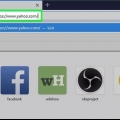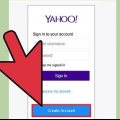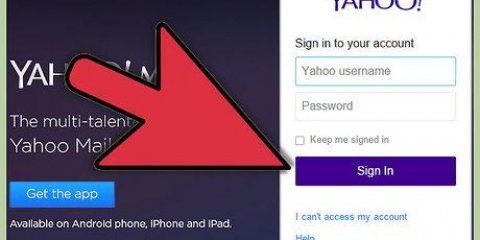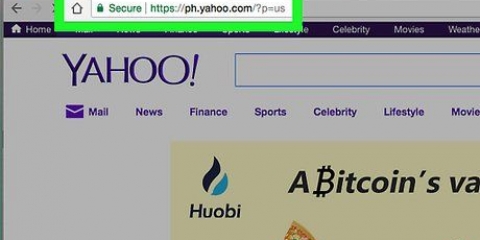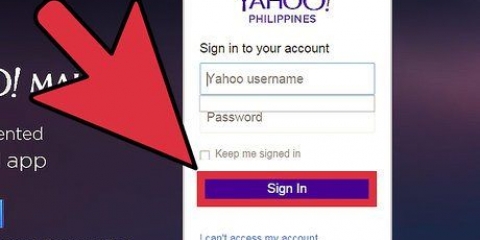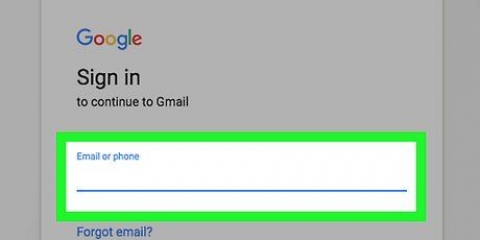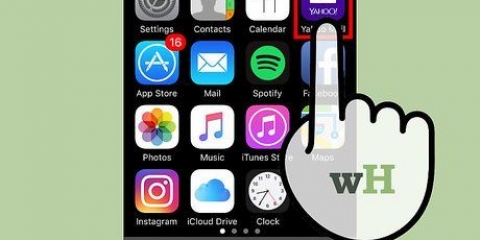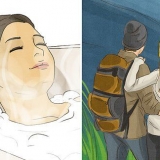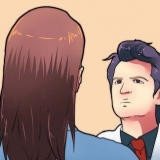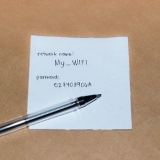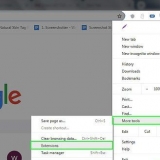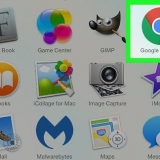Registrate en yahoo!
Contenido
yahoo.com es un portal web que atiende a más de 800 millones de usuarios activos mensuales.Aunque todos Yahoo.com, solo los miembros pueden aprovechar al máximo los servicios de Yahoo. Al registrarse en Yahoo, obtiene acceso a una gran comunidad en línea, además de obtener una dirección de correo electrónico gratuita. Tener una cuenta también le permite crear una página de inicio personalizada con contenido personalizable.
Pasos
Parte 1 de 4: crear una cuenta de Yahoo

1. Visite la página de inicio de Yahoo. Cuando esté listo para comenzar, haga clic en "Iniciar sesión". Esto lo llevará a la pantalla de inicio de sesión. Aquí puede registrarse para una nueva cuenta.

2. Luego haga clic "Crear una nueva cuenta". Al presionar el botón "Iniciar sesión" al presionar se accede a una pantalla en la que tiene la opción de iniciar sesión en una cuenta ya existente o de crear una cuenta nueva. haga clic en "Crear una nueva cuenta" proceder a.
También verá opciones para iniciar sesión a través de Facebook o Google. Sin embargo, esto es algo engañoso: debe tener una cuenta de Yahoo existente vinculada a su perfil de redes sociales para iniciar sesión de esta manera. Así que ignora estas opciones cuando crees una cuenta por primera vez.

3. Ingrese la información requerida. Se le pedirá que proporcione información básica sobre usted, como su nombre, sexo, número de teléfono y fecha de nacimiento. Elija un nombre de usuario de Yahoo (que, seguido de "@yahoo.com" si su dirección de correo electrónico actuará" y una contraseña. Tu contraseña debe contener entre 8 y 32 caracteres, tanto en mayúsculas como en minúsculas, y al menos un número.
No es obligatorio, pero también puedes proporcionar un número de teléfono que podría ayudarte a recuperar tu cuenta. Al proporcionar su número, se permite recuperar sus datos de inicio de sesión si los ha olvidado. También hay otros métodos por los cuales puede solicitar sus datos de inicio de sesión.

4. haga clic en "Crear una cuenta". Si está seguro de que toda la información que ingresó es correcta, puede completar el proceso haciendo clic en el botón morado en la parte inferior del formulario. Ahora será llevado a la página de inicio de su cuenta. Desde aquí puede acceder a su cuenta de correo electrónico, cambiar su perfil público y navegar por una colección personalizada de noticias y similares.
Al crear una cuenta, acepta los términos y condiciones de Yahoo. Para verlos en detalle, puede hacer clic en el pequeño enlace correspondiente arriba del "Crear una cuenta"-botón para hacer clic.
Parte 2 de 4: Usar tu correo electrónico de Yahoo

1. Ir a su cuenta de correo electrónico. clic en el enlace "Correo" junto al icono del sobre en la esquina superior derecha de Yahoo.página de inicio de com.

2. Enviar nuevos correos electrónicos. presiona el botón "componer" en el lado izquierdo de la pantalla para iniciar un nuevo correo electrónico.

3. Ver correos electrónicos que ha recibido. presiona el botón "bandeja de entrada" en el lado izquierdo de su pantalla para navegar por la lista de correos electrónicos recibidos. Su cuenta de Yahoo mostrará automáticamente su bandeja de entrada cuando inicie sesión.

4. Responder correos electrónicos. Haz clic en un correo electrónico que hayas recibido. Elija una forma de responder al correo electrónico. Puede ver las opciones como botones en la parte superior izquierda del correo electrónico. Puede responder al correo electrónico (la flecha curva que apunta hacia la izquierda), responder a todos (múltiples flechas curvas; se usa si solo es uno de los múltiples destinatarios) o elegir reenviar el correo electrónico (flecha recta hacia la derecha).

5. muestra tus contactos. En su bandeja de entrada, haga clic en el ícono que parece una libreta de direcciones (arriba a la izquierda). Esto le mostrará una lista de sus contactos en línea. Para agregar una nueva persona de contacto a la lista (inicialmente está vacía), haga clic en "Nuevo contacto" todo el camino arriba a la izquierda. También puede optar por agregar sus contactos desde un perfil de redes sociales. Haga clic en uno de los botones en el medio de la pantalla y siga los pasos.
Tener a alguien en tu lista de contactos trae varios beneficios. De esa manera, no tiene que recordar la dirección de correo electrónico de esa persona; puede ingresar fácilmente su nombre en el "A:"-escriba el campo de su correo electrónico y la dirección aparecerá automáticamente. Esto es especialmente útil si desea enviar un correo electrónico a varios destinatarios.
Parte 3 de 4: personalizar tu "Mi Yahoo" Página

1. Encuentra contenido personalizado sobre ti "Mi Yahoo"-página. Una de las características útiles de crear una cuenta de Yahoo es que puede crear una página de inicio personalizada. en el yahoo.haga clic en la página de com "Mi Yahoo" en la esquina superior derecha. Ahora será dirigido a una página con todo tipo de información que se adapta a usted personalmente. Esto incluye titulares nacionales y locales, clima, horarios de películas y más.

2. Cambie los artículos en su "Mi Yahoo"-se muestra la página. Puede hacerlo presionando los botones "Agregar contenido", "Elija temas", y "Editar diseño" presionando la esquina superior derecha de su pantalla.
puedes conseguir tu "Mi Yahoo"-página incluso si no ha iniciado sesión. Sin embargo, el contenido que se muestra es un poco más general y menos centrado en usted personalmente. Por ejemplo, esta página no tendrá contenido que haya configurado específicamente. Además, el diseño será diferente al que eligió.
Parte 4 de 4: editar tu perfil de Yahoo

1. Edita tu perfil de Yahoo. Otra característica de Yahoo es el perfil de Yahoo. Este perfil no es muy diferente al de otras redes sociales como Facebook. Tu perfil de Yahoo te permite mostrarte a los demás. También le brinda una manera fácil de elegir qué información desea hacer pública (y qué información no desea hacer pública). Para llegar a su perfil, haga clic en "Hola [tu nombre]" en la esquina superior derecha de tu pantalla. Ahora será llevado a una ventana de activación. Si desea crear un perfil, haga clic en "Siguiente: tu perfil publicc…" Si no, haga clic en "no, gracias."

2. Edita tus fotos, nombre y ubicación. Si va a crear un perfil, terminará en su página de perfil personal. Este no parecerá muy personal al principio. Aquí puede agregar una imagen de perfil haciendo clic en el ícono de silueta en la parte superior de su pantalla. Puede cambiar el fondo presionando "Cambiar imagen de portada" hacer click. Puede cambiar el título del perfil haciendo clic en su nombre y cambiar su ubicación haciendo clic en "Agrega un lugar" hacer click.

3. Agregar información adicional. También puede actualizar su información personal haciendo clic en el ícono que parece una persona dibujada con un lápiz (esquina superior derecha de su pantalla). Aquí puede agregar una biografía personal, enumerar sus pasatiempos e intereses, y más.
Artículos sobre el tema. "Registrate en yahoo!"
Оцените, пожалуйста статью
Popular